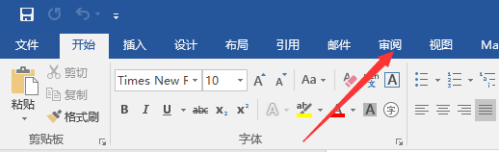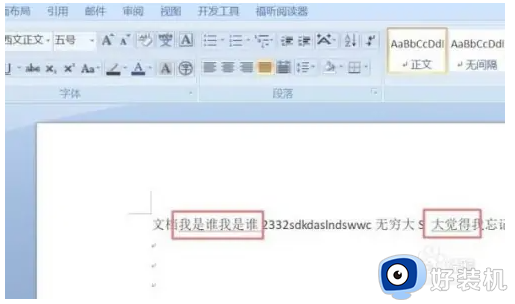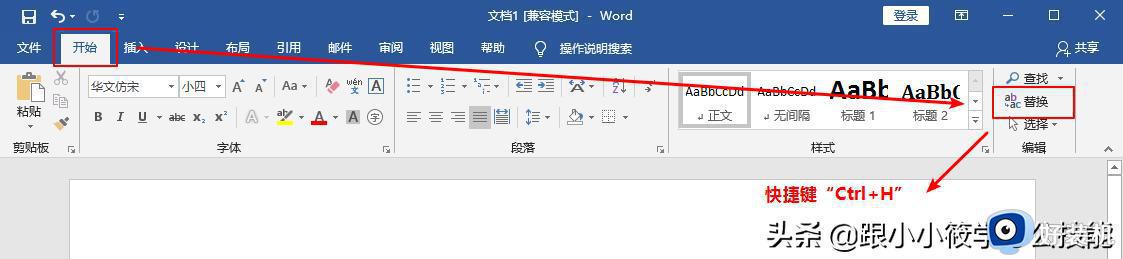word红线绿线怎么去掉 word文档如何去除红线和绿线
时间:2023-03-08 11:32:00作者:run
我们在日常使用电脑办公的过程中,有些用户在编辑word文档时文字下方却老是出现红线和绿线,今天小编就给大家带来word红线绿线怎么去掉,如果你刚好遇到这个问题,跟着小编一起来操作吧。
解决方法:
1、打开word文档。
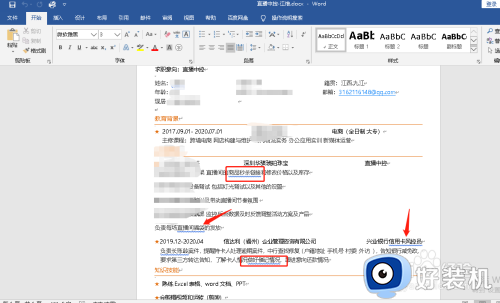
2、找到文件,点击文件。
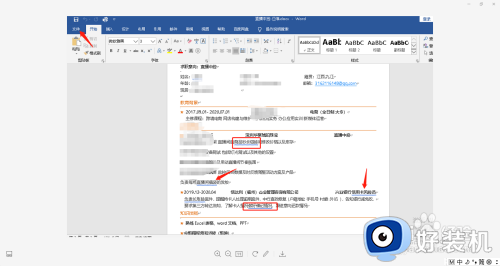
3、在左手侧找到选项。
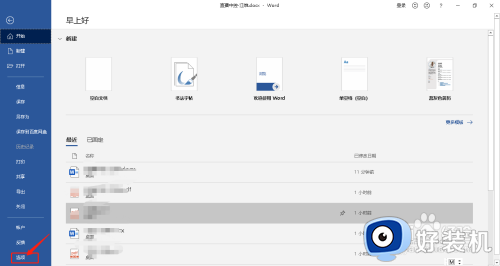
4、会跳转到word选项里,在左侧一栏找到“校对”。
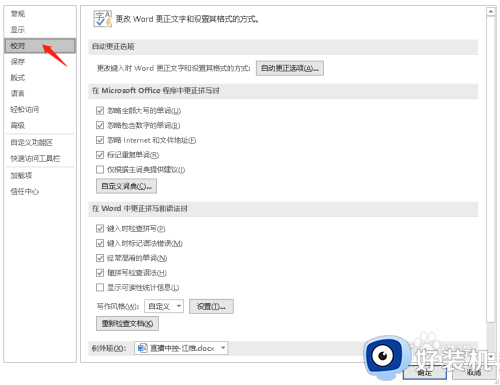
5、找到“word中更正拼写和语法”。
把键入检查拼音的勾去掉。
把键入标记语法错误勾去掉。
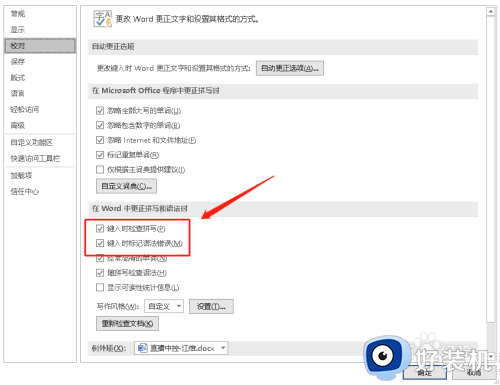
6、在点一下确定即可! 反过来来就发现红色or蓝色波浪线就没有了。
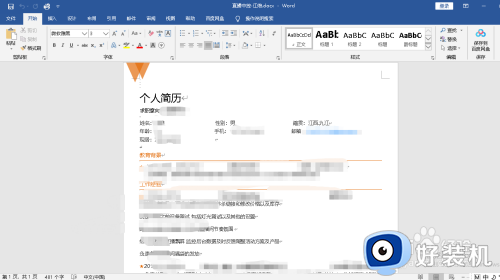
以上就是关于word文档去除红线和绿线设置方法的全部内容,如果有遇到这种情况,那么你就可以根据小编的操作来进行解决,非常的简单快速,一步到位。